如何在Win10电脑中禁止开始菜单搜索功能显示Internet的内容
 2019/01/01
2019/01/01
 150
150
相对于之前的windows系统,咱们的win10系统确实要强大很多,光是一个简单的搜索功能,就已经够强大,够完美了,这不,win10系统的搜索功能,不仅可以直接准确的搜索咱们win10系统的内部文件,而且还可以显示internet历史信息和收藏夹信息等内容。但是这个功能对于有些用户来说,似乎就不怎么理想了,这不是无疑在暴露咱们使用电脑都做了一些什么吗?很多人更愿意在这方面保持一点神秘感。那么下面,黑鲨装机大师小编就来介绍一下,如何在Win10电脑中禁止开始菜单搜索功能显示Internet的内容吧!
1.首先,咱们返回到win10系统的传统桌面位置,然后同时按下键盘上的win+r快捷键打开电脑的运行窗口,在打开的窗口中,咱们输入gpedit.msc并单击回车,这样就可以打开win10电脑的组策略编辑器窗口了。
2.在打开的组策略编辑器窗口中,咱们依次点击展开左侧菜单中的“用户配置”——“管理模板”——“开始”菜单和任务栏,之后咱们在右侧列表中找到“不搜索internet”选项并双击打开,在弹出来的设置窗口中,咱们将默认的设置更改为“已启用”,然后点击确定保存即可。
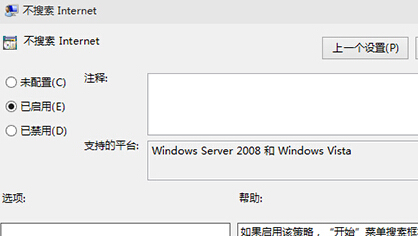
以上就是黑鲨装机大师小编为大家带来的如何在Win10电脑中禁止开始菜单搜索功能显示Internet的内容教程。如果你也不想让自己的电脑搜索到Internet内容的话,就按照小编上述给出的教程进行操作,就能隐藏相关信息了,避免自己的隐私被暴露了,还是很实用的,是不是?希望可以帮到大家哦~
